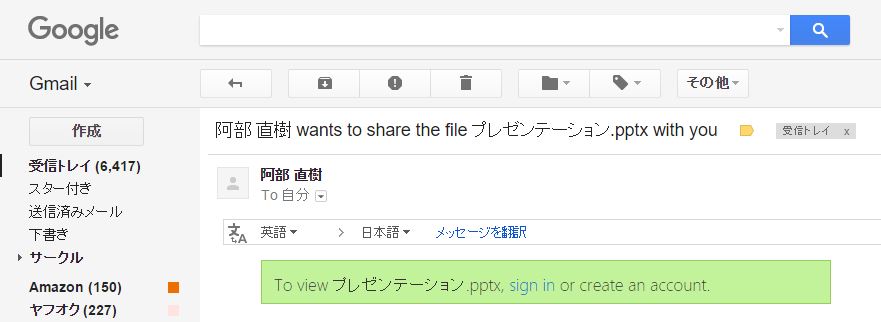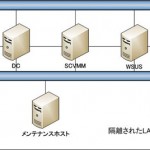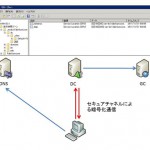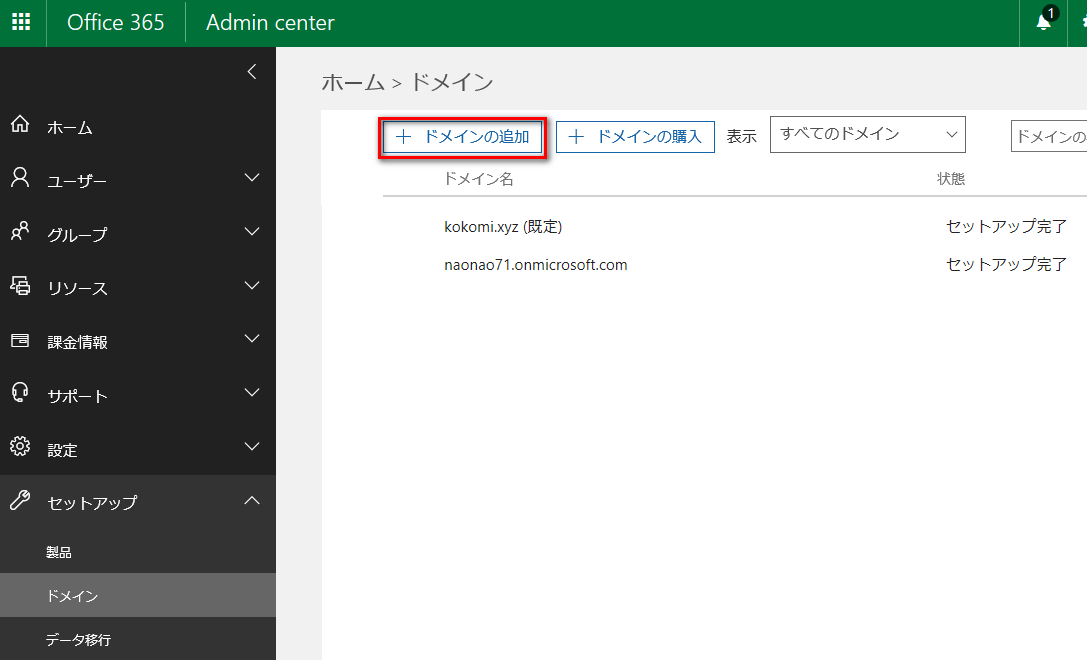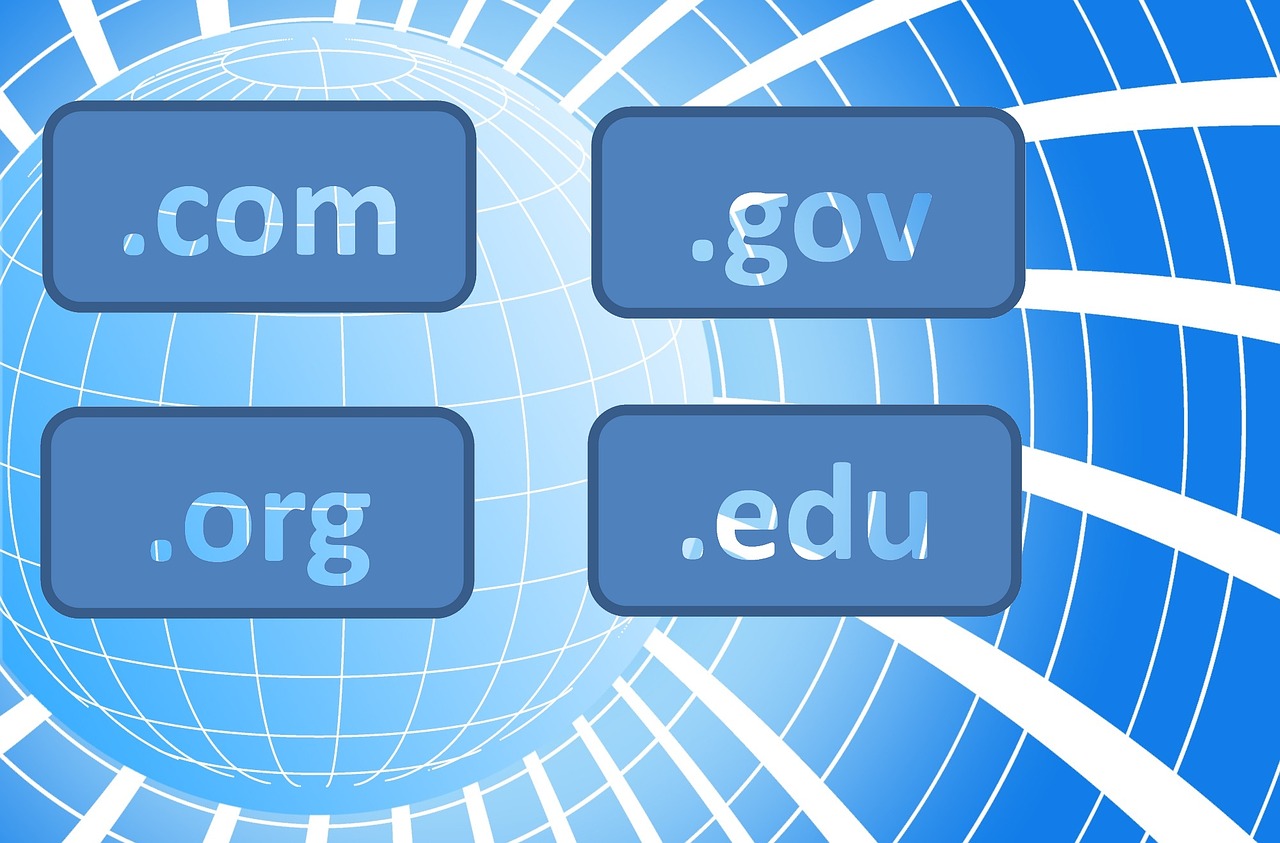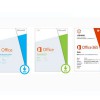クラウド添付ファイルとは
実はとある記事を掲載するにあたって検証が必要になりOutlook2016の新機能であるクラウド添付ファイルについて調べました。
共同作業に対応した Outlook 2016 のファイル添付機能
いろいろ調べて自分で検証してみると、どうやら発表されていることと違うことが分かりましたので検証結果を書いておきます。
そもそも、クラウド添付ファイルとはクラウド上(OneDrive.com、OneDrive for Business、SharePoint Team Sites)のファイルを添付ファイルとして選択でき、そのファイルをリンクとして添付するものです。要するに、大きなファイルを実際には添付せずにリンクのみを添付するのでメール容量が小さくて済むものになります。そして、相手にはそのファイルにアクセスするためのアクセス権が自動的に付与されるというものです。
しかしながら、実際にクラウド添付ファイルをメール送信して検証してみると・・・次のようになりました。
| 同じテナントユーザー | 異なるテナントユーザー | Liveメール(Microsoft アカウント) | Gmail | |
|---|---|---|---|---|
| OneDrive.com | × | × | × | × |
| OneDrive for Business | ○ | × | × | × |
| SharePoint Team Sites | ○ | × | × | × |
結論からいうと、OneDrive for Business、SharePoint Team Sitesのファイルかつ、同じテナントのユーザーであれば自動的にアクセス権が付与されるが、それ以外はアクセス権がないのでアクセス不可となりました。ただし、Liveメール(マイクロソフトアカウント)であればOneDrive for Business、SharePoint Team Sitesにアクセス権が付与されているのですが、添付ファイルのリンクをクリックしても正常にログオンできずに表示できませんでした。
また、OneDiveのファイルもクラウド添付ファイルとして使用できるのですが、これはアクセス権が付与されないので事実上アクセスできません。
ちなみに、同じテナント以外のユーザーがクラウド添付ファイルのメールを受け取ると次のメールが送られてきます。
要するに、添付ファイルが置いてあるストレージにサインインするか、アカウントを作ってね!ってことですw
ですので、クラウド添付ファイルを使用する場合は同じテナントのユーザーで使用するのが正解です。もし同じテナントのユーザー以外に送る場合は、あらかじめそのユーザーのアクセス権を付与する必要がありますね。そして、OneDrive上のファイルにおいてはクラウド添付ファイルは事実上アクセス不可となります。
2016年1月の時点での検証結果ですので、これがしばらくすると動作が変わる可能性も否定できませんので、現時点での動作と理解するのが正解かな?クラウドなのでいつの間にか動作が変わっているかもw